إذا قمت بتحديث جهاز آيفون الخاص بك على أساس منتظم ، فمن المنطقي منح الجهاز القديم لأحد أفراد العائلة أو بيعه أو استبداله مع Apple للحصول على أرصدة المتجر. يعد تمرير جهاز آيفون الخاص بك مفيدًا أيضًا للبيئة. ولكن قبل المضي قدمًا ، يجب عليك اتباع بعض الخطوات الأساسية لضمان عدم وصول بياناتك الشخصية عن غير قصد إلى مالك آيفون التالي. للمساعدة ، قمنا بإنشاء هذا الدليل الشامل الذي يغطي كل ما يجب عليك القيام به قبل أن تقول وداعًا لجهاز آيفون أو آيباد أو iPod touch.
ما لا يجب فعله قبل بيع آيفون الخاص بك أو التخلي عنه
قبل ذكر ما يجب عليك فعله ، من الضروري إبلاغك بما لا يجب عليك فعله. بمجرد أن تقرر بيع آيفون الخاص بك أو التخلي عنه أو المتاجرة به:
لا تحذف يدويًا أي جهات اتصال أو تذكيرات أو أحداث تقويم أو صور أو مقاطع فيديو ، حيث سيؤدي ذلك إلى إزالتها من حسابك على iCloud أو Google.
لا تبدأ في إزالة التطبيقات واحدة تلو الأخرى. يجب عليك الاحتفاظ بها حتى يمكن نسخها احتياطيًا. سنخبرك بشأن إزالة التطبيقات لاحقًا في هذا الدليل.
هل تستخدم eSIM على جهاز آيفون الخاص بك؟
كما تعلم بالفعل ، يدعم جهاز آيفون XS والإصدارات الأحدث شريحة nano-SIM فعلية وواحدة eSIM. مثلي ، إذا كنت تستخدم رقمي هاتف على آيفون الخاص بك ، فهذا أمر مهم.
قبل البيع ، اتصل بمشغل شبكة الجوال أو تصفح قسم eSIM بموقعه على الويب وتأكد من أنك لن تواجه صعوبة في إعداد eSIM على جهازك الجديد. بمجرد أن تشعر بالراحة ، يمكنك المضي قدمًا في المهام المتبقية.
لبدء النقل ، إذا طلب منك مشغل شبكة الجوال إزالة الخطة من جهاز آيفون هذا ، فانتقل إلى الإعدادات> الهاتف الخلوي> انقر فوق الخطة الثانية> إزالة الخطة الخلوية.
السؤال المهم التالي هو ، هل لا يزال لديك جهاز آيفون معك ، أم أنك أعطيته بالفعل؟ إذا كان الجهاز القديم لا يزال معك ، فهذا مثالي. يمكنك أن تأخذ وقتك في متابعة الأشياء المذكورة هنا بعناية. إذا لم يكن معك ، فتعرّف على خياراتك.
ما يجب القيام به قبل بيع آيفون الخاص بك أو التخلي عنه
إليك قائمة بـ 15 شيئًا يجب عليك فعلها قبل تسليم آيفون أو iPad إلى المالك التالي:
1. قم بعمل نسخة احتياطية من آيفون الخاص بك
تعتبر البيانات الموجودة حاليًا على جهازك ذات قيمة. وبالتالي ، يجب عليك أولاً إجراء نسخ احتياطي لجهاز آيفون الخاص بك على iCloud أو جهاز كمبيوتر. ستعمل أيضًا على نسخ Apple Watch احتياطيًا إذا كان لديك واحدة.
بعد عمل نسخة احتياطية من الجهاز ، اتبع الأشياء المتبقية المذكورة هنا.
أيضًا ، إليك بعض النصائح المتعلقة بالنسخ الاحتياطي لجهاز آيفون الخاص بك.
تسريع النسخ الاحتياطي
قبل النسخ الاحتياطي ، يمكنك حذف تطبيقات الوسائط الاجتماعية غير الضرورية مثل Facebook و Twitter وما إلى ذلك ، مما يقلل من حجم النسخ الاحتياطي ووقته. بالإضافة إلى ذلك ، تخزن هذه التطبيقات بالفعل جميع بياناتك على خوادمها. عند تسجيل الدخول إلى هذه التطبيقات على جهازك الجديد ، سجّل الدخول باستخدام اسم المستخدم نفسه ، وستستعيد كل شيء. للمزيد ، يمكنك اتباع دليلنا لإيقاف التطبيقات غير الضرورية من أن تكون جزءًا من نسخة آيفون الاحتياطية.
قم بإنشاء نسخة احتياطية مؤقتة على iCloud
لنفترض أنك تستخدم خطة iCloud المجانية بسعة 5 غيغابايت أو أن مساحة iCloud المجانية غير كافية. في هذه الحالة ، إذا تم تحديث آيفون الذي تبيعه إلى iOS 15 ، فيمكنك إنشاء نسخة احتياطية مؤقتة من iCloud لهذا الجهاز لمدة 21 يومًا واستعادتها إلى الجهاز الجديد. تمنحك Apple مساحة تخزين مجانية على iCloud بقدر ما تتطلبه النسخة الاحتياطية لجهازك القديم لمساعدتك على نقل كل شيء بسهولة إلى جهاز آيفون الجديد. للقيام بذلك ، انتقل إلى الإعدادات> عام> نقل أو إعادة تعيين آيفون> البدء.
2. قم بعمل نسخة احتياطية من تطبيقات الطرف الثالث
على جهاز آيفون الخاص بي ، أستخدم GoDaddy Studio لعمل صور مهمة. قبل الانتقال إلى آيفون جديد ، أتأكد من نسخ جميع مشاريعه احتياطيًا إلى السحابة.
وبالمثل ، بالنسبة لتطبيقات الدردشة التابعة لجهات خارجية مثل WhatsApp ، أذهب إلى الإعدادات داخل التطبيق وأتأكد من نسخ كل شيء احتياطيًا بأمان.
3. انقل الصور ومقاطع الفيديو الخاصة بك إلى مكان آخر
إذا كنت تستخدم صور iCloud بالفعل ، فيمكنك تخطي هذا. ولكن إذا لم تقم بذلك ، ولتوفير مساحة ، فقد قمت بإيقاف تشغيل مكتبة الصور في iCloud Backup ، فتأكد من نقل ذكرياتك من آيفون إلى جهاز الكمبيوتر الخاص بك. يمكنك أيضًا استخدام خدمة مثل صور Google أو Amazon Photos لتخزين الصور ومقاطع الفيديو الخاصة بك.
4. قم بإلغاء إقران Apple Watch
قبل بيع آيفون أو التخلي عنه ، تأكد من إلغاء إقران Apple Watch.
5. قم بإيقاف تشغيل Find My آيفون
يعمل Find My آيفون أيضًا على تمكين قفل التنشيط على جهاز آيفون الخاص بك. إذا لم تقم بإيقاف تشغيله وفرض محو بيانات آيفون ، فلن يتمكن الشخص التالي من استخدامه. مع تمكين قفل التنشيط ، فإن آيفون ليس أكثر من ثقالة ورق باهظة الثمن!
لذلك ، قبل البيع أو العطاء أو التداول ، انتقل إلى الإعدادات> اسمك> Find My> Find My آيفون وقم بإيقاف تشغيله.
6. قم بإيقاف تشغيل iMessage و FaceTime
انتقل إلى الإعدادات> الرسائل وأوقف تشغيل مفتاح iMessage. الآن ، عد إلى شاشة الإعدادات الرئيسية وانقر فوق FaceTime. قم بإيقاف تشغيل مفتاح FaceTime أيضًا.
7. قم بإلغاء تسجيل iMessage إذا كنت تنتقل إلى Android
إذا كنت تنتقل إلى آيفون جديد ، فلا داعي لاتباع هذا. ولكن إذا كنت تتخلص من جهاز iOS هذا وتخطط لاستخدام هاتف Android ، فتأكد من إلغاء تسجيل iMessage. سيضمن القيام بذلك أنك لن تفوتك الرسائل النصية العادية التي يرسلها الأشخاص على رقم هاتفك الحالي.
8. قم بإلغاء قفل آيفون الخاص بك الذي تم قفله بواسطة شركة الجوال للحصول على قيمة أكبر لإعادة البيع
إذا كان جهاز آيفون الخاص بك مقفلاً أمام مشغل شبكة الجوال ، فمن الأفضل إلغاء قفله حتى يتمكن المالك الجديد من استخدامه مع أي شركة اتصالات أخرى من اختياره. يؤدي فتح قفل آيفون أيضًا إلى زيادة قيمة إعادة البيع بشكل كبير.
9. تسجيل الخروج من iCloud و Apple ID
الخطوة التالية المهمة هي تسجيل الخروج من iCloud ومعرف Apple الخاص بك. للقيام بذلك ، انتقل إلى إعدادات آيفون> اسمك وانقر فوق تسجيل الخروج من الأسفل. عندما يسألك عما إذا كنت ترغب في الاحتفاظ بنسخة من جهات الاتصال الخاصة بك و Keychain وغيرها من البيانات ، احتفظ بها في وضع إيقاف التشغيل لأنك لست بحاجة إليها على هذا الجهاز.
10. أخذ لقطات من التطبيقات وتخطيط الشاشة الرئيسية
يتم سرد جميع التطبيقات التي سبق لك تنزيلها في سجل شراء متجر التطبيقات. الأكثر شيوعًا مدرجة أيضًا في قسم "أفضل التطبيقات المجانية" في متجر التطبيقات.
ومع ذلك ، قد يكون لديك بعض التطبيقات التي لا تستخدمها كثيرًا ولكنها ضرورية. الآن ، بعد استعادة iCloud أو النسخ الاحتياطي للكمبيوتر ، سيبدأ آيفون في تنزيل جميع التطبيقات وحتى الاحتفاظ بتصميم الشاشة الرئيسية.
ولكن إذا قررت إعداد جهاز آيفون الخاص بك كجديد ، فيمكنك التقاط لقطات شاشة لشاشتك الرئيسية وحفظها في Google Drive أو AirDrop على جهاز آخر. بعد إعداد جهاز آيفون الخاص بك ، سيساعد ذلك في تنزيل جميع التطبيقات.
11. محو كل شيء من جهازك
هذه هي الخطوة الأكثر أهمية لضمان عدم ترك أي بيانات على جهاز آيفون أو iPad الذي تبيعه أو تتنازل عنه. ولكن قبل القيام بذلك ، تحقق مرة أخرى من النسخ الاحتياطي بشكل صحيح.
بمجرد أن تكون جاهزًا لمسح كل شيء من جهاز آيفون هذا ، انتقل إلى الإعدادات> عام> نقل أو إعادة تعيين آيفون> محو كل المحتوى والإعدادات. اقرأ الرسالة التي تظهر على الشاشة ، وانقر على متابعة وتابع. أثناء ذلك ، تأكد من إزالة eSIM إذا كنت تستخدم واحدة.
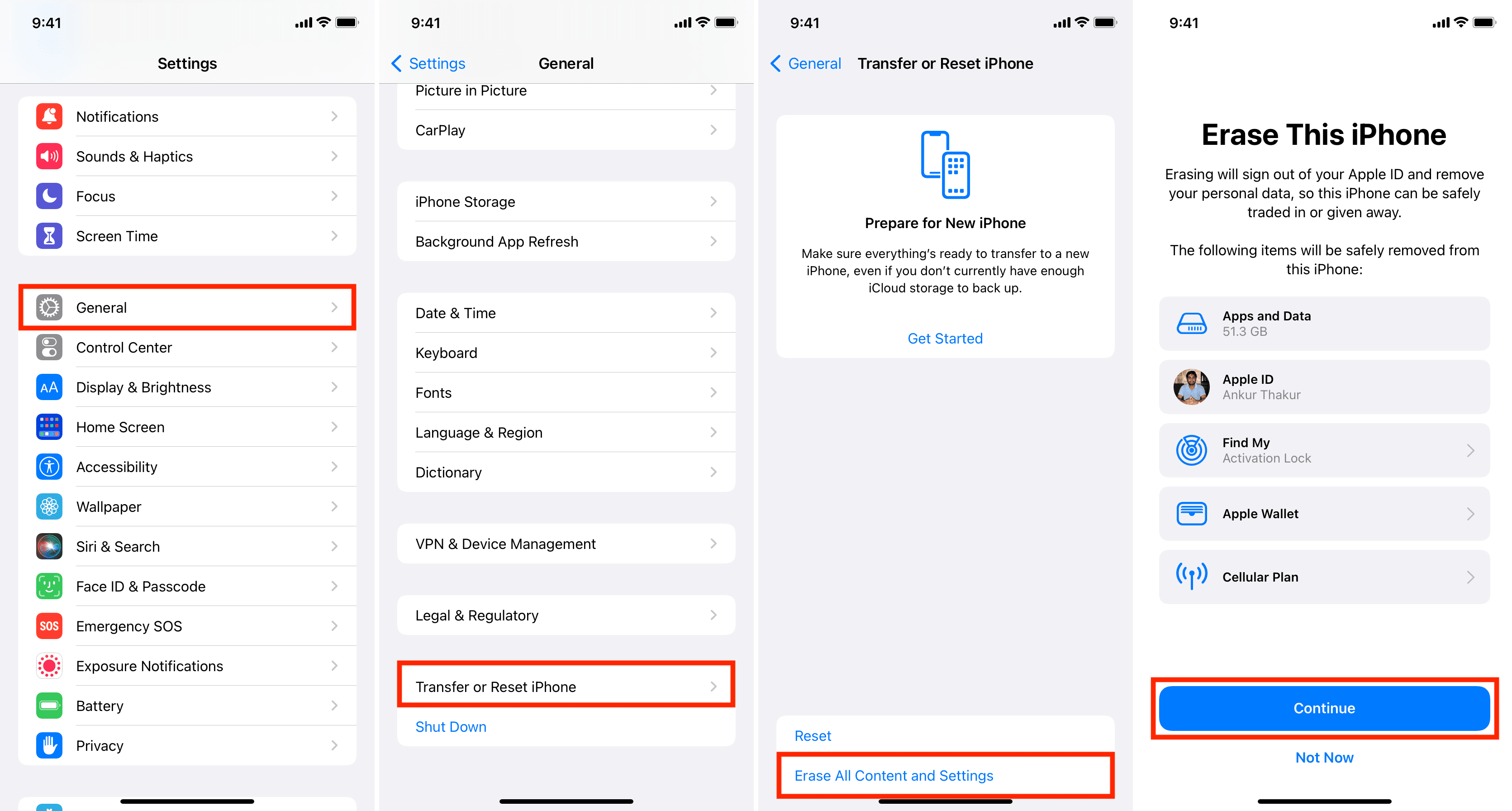
12. قم بإزالة بطاقة SIM
قبل الانفصال عن جهاز آيفون أو آيباد الخلوي ، وفر لنفسك رحلة إلى متجر شركة الجوّال عن طريق إخراج بطاقة SIM الفعلية بأمان.
13. قم بتنظيف آيفون الخاص بك لجعله يبدو جميلاً
قد يكون جهاز آيفون القديم هو أول جهاز آيفون للشخص الذي تمنحه أو تبيعه لجهازك. لذلك ، لجعلها تجربة ممتعة بالنسبة لهم ، خذ خمس دقائق لتنظيف جهاز آيفون الخاص بك.
استخدم قطعة قماش ناعمة وجافة لمسح الجزء الأمامي والخلفي من الجهاز. قم بتنظيف شبكات مكبر الصوت وسماعة الأذن والأماكن الأخرى بعناية أيضًا. احرص على عدم استخدام أي دبوس معدني حاد.
14. احتفظ بملحقات آيفون في مكان واحد
قبل التخلي عن جهاز آيفون ، قم بتجميع الصندوق الأصلي وكابل الشحن والمحول (إن وجد) وأداة إخراج بطاقة SIM. هذه ليست أشياء مكلفة ، ولكن إدراجها سيجعل تجربة المشتري أفضل بلا شك. لا تنسى مبلغ إعادة البيع أعلى!
إذا كنت تقوم بالتبديل إلى طراز مختلف من آيفون ، فعلى الأرجح ، لن تكون الحافظات وواقيات الشاشة التي اشتريتها لجهاز آيفون القديم هذا مجدية. لذلك ، يمكنك تجميع ذلك أيضًا لضمان ابتسامة كبيرة على وجه المالك الثاني.
15. قم بإزالة آيفون هذا من قائمة أجهزتك الموثوقة
عندما تتنازل عن آيفون أو تبيعه بنجاح ، فإن آخر شيء يجب التأكد منه هو أنه لا يزال غير ظاهر في قائمة أجهزتك.
إذا كان لديك آيفون أو آيباد آخر ، فتعرف على كيفية إزالة جهاز من حساب Apple الخاص بك على آيفون و آيباد. يمكنك أيضًا أن تفعل الشيء نفسه من متصفح الويب باتباع الخطوات التالية:
قم بزيارة appleid.apple.com وقم بتسجيل الدخول باستخدام معرف Apple الذي استخدمته على آيفون القديم.
انقر فوق الأجهزة.
إذا ظهر آيفون القديم هنا ، فحدده وانقر فوق إزالة من الحساب.
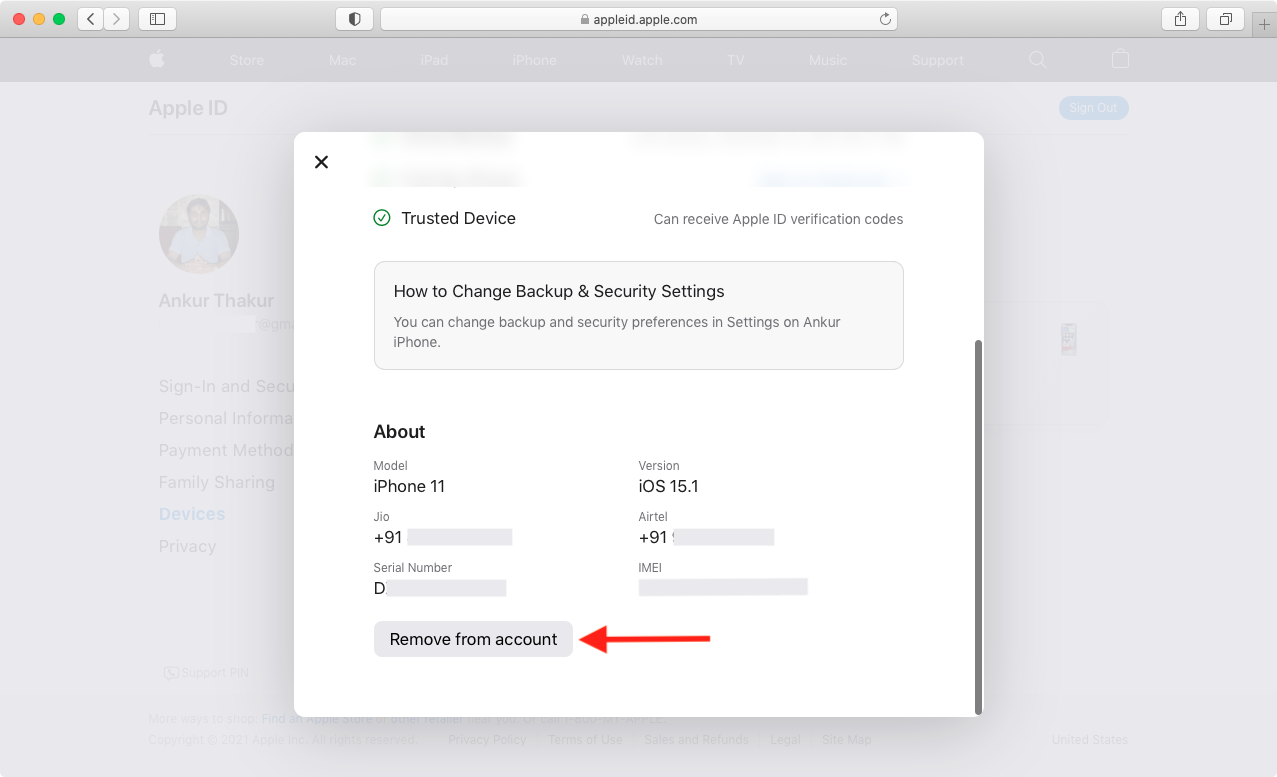
ماذا تفعل إذا لم يكن آيفون معك؟
إذا لم يكن آيفون معك ، فلا يزال بإمكانك متابعة بعض الأشياء المذكورة أعلاه. وبالنسبة للباقي ، يمكنك أن تطلب من المالك الجديد اتباع ذلك.
إذا كان الجهاز القديم لا يزال يحتوي على معرف Apple الخاص بك ، فراجع دليلنا لمسح جهاز آيفون القديم الخاص بك عن بُعد عبر تطبيق Find My على جهاز آيفون الحالي أو باستخدام iCloud.com. يمكنك أيضًا قفل الجهاز عن بُعد و (إجبار) مطالبة المالك بمقابلتك. بمجرد استعادة الوصول الفعلي إلى آيفون ، اتبع الخطوات المذكورة أعلاه لمحو كل شيء بشكل صحيح.
استخدم جهاز Apple الآخر أو ويب iCloud لتغيير كلمة مرور معرف Apple الخاص بك.
قم بتعطيل Apple Pay عن بعد على جهاز آيفون القديم.
قم بإزالة آيفون القديم من معرف Apple الخاص بك.
قم بإلغاء تسجيل iMessage إذا كنت تنتقل إلى هاتف Android.
ماذا سيحدث لمشتريات تطبيقي؟
بمجرد تسجيل الدخول إلى جهاز آيفون الجديد الخاص بك باستخدام نفس معرف Apple الخاص بجهاز آيفون القديم ، يمكنك إعادة تنزيل جميع التطبيقات المشتراة.
لعمليات الشراء داخل التطبيق ، افتح التطبيق المعني وانقر فوق استعادة المشتريات.
كن مطمئنًا ، لن تضطر إلى الدفع مقابل التطبيقات المدفوعة أو الاشتراكات أو عمليات الشراء داخل التطبيق مرة أخرى. ترتبط هذه الأشياء بمعرف Apple الخاص بك وليس بالجهاز. لذا ، لا ينبغي أن يكون هناك أي مشكلة في استعادتها.

